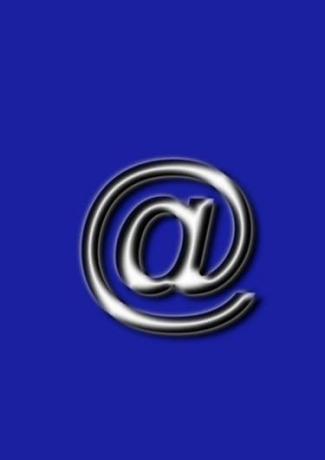
Det är enkelt att använda e-posthistorik för att söka efter tidigare meddelanden.
De flesta e-postleverantörer erbjuder en sökfunktion för användare att enkelt söka i sina inkorgar och andra e-postmappar efter en specifik sökterm. Denna inbyggda sökfunktion är mycket användbar för att spåra användarnamn, lösenord, datum, tider och annan viktig men glömd information. Så länge e-postmeddelandet inte har raderats bör du kunna hitta det med en sökning i e-posthistorik.
Gmail
Steg 1
Logga in på ditt Gmail-konto och skriv in en textrad att söka efter i rutan högst upp på skärmen.
Dagens video
Steg 2
Klicka på knappen "Sök e-post" för att börja söka i all din e-post.
Steg 3
Klicka på "Skickade e-post", "Papperskorgen" eller någon av de andra länkarna till vänster på skärmen för att bara visa vissa typer av meddelanden. Använd sökrutan överst på sidorna för att endast söka i den valda katalogen.
Yahoo
Steg 1
Logga in på ditt Yahoo! e-postkonto och använd sökrutan ovanför din avatar för att göra en vanlig e-postsökning.
Steg 2
Klicka på knappen "E-postsökning" för att börja söka i alla delar av ditt konto.
Steg 3
Klicka på "Skickat", "Utkast" eller någon av de andra länkarna till vänster på sidan för att visa och söka endast i vissa delar av e-post.
Windows Live Hotmail
Steg 1
Logga in på ditt Windows Live Hotmail-konto och leta upp fältet "Sök i din e-post".
Steg 2
Skriv en sökterm i sökrutan och tryck på "Enter"-tangenten.
Steg 3
Använd citat runt söktermen i sökrutan för att begränsa sökresultaten om för många objekt returneras.


